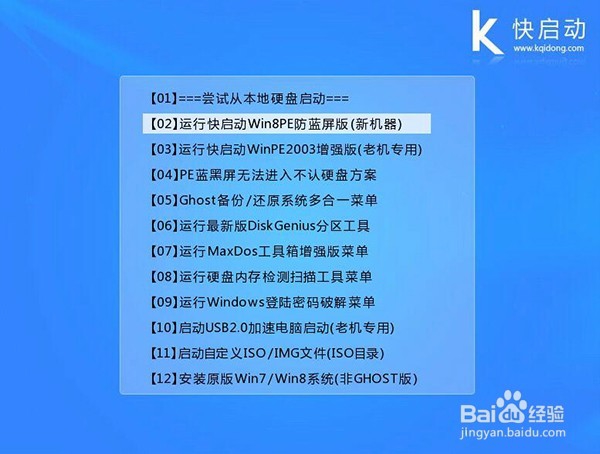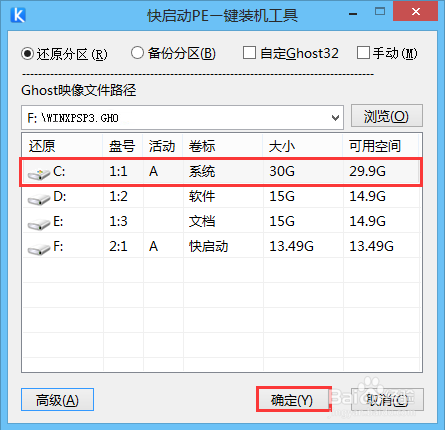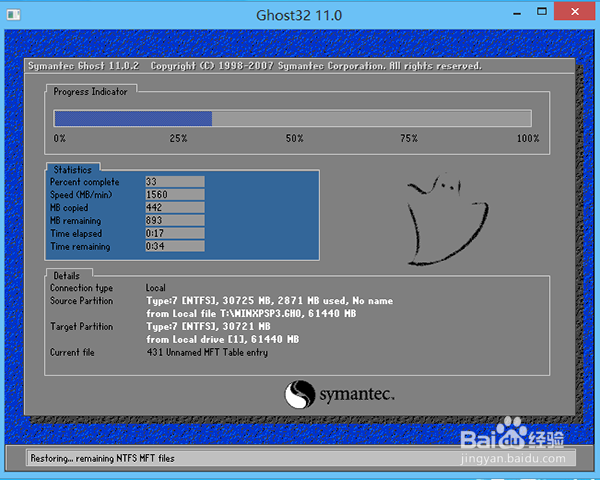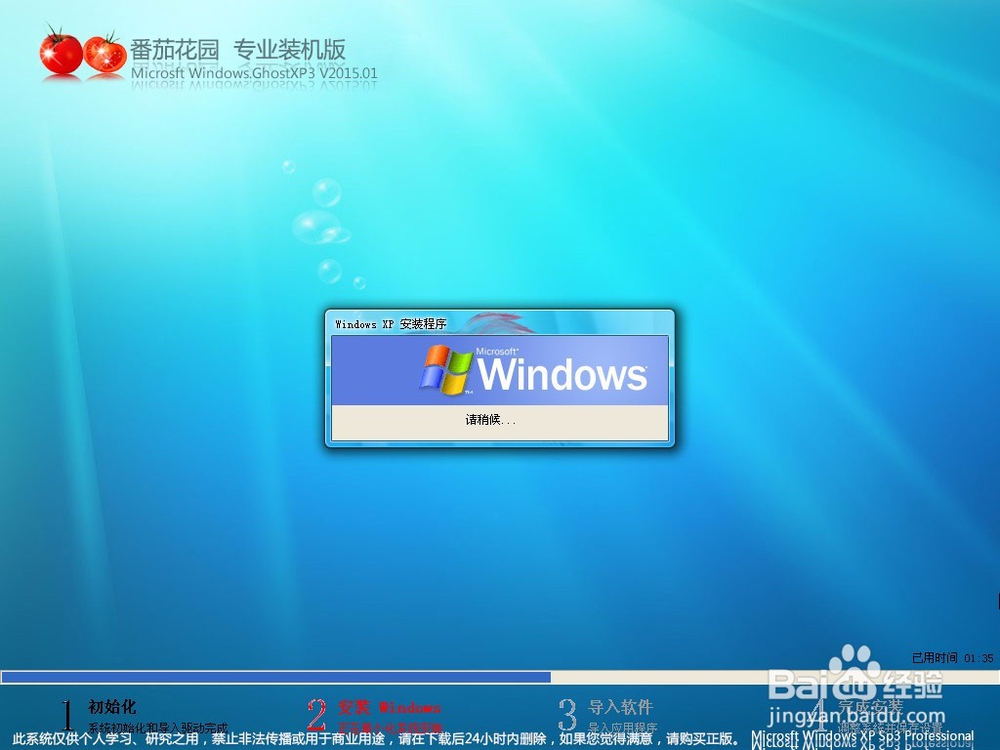快启动一键u盘装番茄花园xp系统
1、首先将u盘制作成u盘启动盘,接着前往相关网站下载番茄花园xp系统并存到u盘启动盘,重启电脑等待出现梯瓣氨割开机画面按下启动快捷键,选择u盘启动项进入到快启动主菜单,选择【02】运行快启动Win8PE防蓝屏版(新机器)选项,按下回车键确认,如下图所示:
2、进入win8pe系统,将会自启快启动一键装机工具,点击“浏览”选择事先存放在u盘中的番茄花园xp系统镜像文件,如下图所示:
3、等待快启动pe装机工具自动加载xp系统镜像包的安装文件,在磁盘列表中选择C盘存放系统镜像,然后按下“确定”按钮,如下图所示:
4、接下来在询问框中点击“确定”按钮执行还原操作,如下图所示:
5、随后开始释放系统镜像,我们耐心等待释放完成并重启即可,如下图所示:
6、电脑重启会自动进入安装流程,耐心等待系统安装完成即可,如下图所示:
7、关于快启动一键u盘装番茄花园xp系统教程的具体操作步骤就介绍到这里了,想要尝试安装番茄花园xp系统的朋友按照上述步骤一步一步来,就能轻松重装系统啦。
声明:本网站引用、摘录或转载内容仅供网站访问者交流或参考,不代表本站立场,如存在版权或非法内容,请联系站长删除,联系邮箱:site.kefu@qq.com。
阅读量:81
阅读量:85
阅读量:92
阅读量:45
阅读量:31